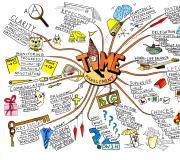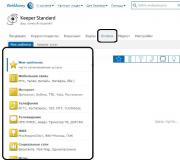Тл лаунчер скины. Установка скинов
Привет, ребята! В настоящей публикации будет дан ответ на вопрос как установить скин в Майнкрафт . Существует масса способов установки скина в зависимости от того, играете ли вы с лицензии, или с пиратки. Многие игроки хотят как-то выделиться в игре, но не знают, как это правильно сделать, поэтому сегодня мы вам об этом подробно расскажем.
Первым делом вам нужен скин , который можно скачать , либо нарисовать самостоятельно. Готовые скины можно скачать с этого сайта , а сделать скин своими руками можно на этом сайте .
Установка скина на лицензионный Minecraft
Это самый простой и быстрый способ поменять скин в Майнкрафт, однако он требует финансовых затрат на покупку лицензионной версии игры. В таком случае у вас есть аккаунт на minecraft.ru.net, к которому вы имеете доступ. Просто зайдите в свой профиль , кликнув по этой ссылке и загрузите свой скин следующим образом: «выбрать файл» и нажать «upload». Через несколько минут скин будет обновлен после рестарта игры.
Установка скина на пиратскую версию Майнкрафт 1.7.10, 1.8, 1.9.2, 1.10.2, 1.11, 1.12, 1.13
Для начала вам потребуется переименовать ваш новый скин в steve.png . Затем необходимо перейти в папку с игрой , нажав WIN+R, и ввести %AppData%\.minecraft. Потом нужно открыть при помощи архиватора файл versions\x.x.x\x.x.x.jar . (где xxx – ваша версия Майнкрафт), в котором следует зайти в папку entity по адресу: \versions\x.x.x\x.x.x.jar\assets\minecraft\textures\entity. После этого переместите файл скина steve.png в открытое окно архиватора в папку entity и согласитесь с заменой. Новый скин установлен.
Установка скина на пиратку на ранних версиях
Сперва необходимо переименовать ваш новый скин в char.png , и перейти в папку с игрой, для чего следует нажать WIN+R и ввести %AppData%\.minecraft. Потом надо открыть с помощью архиватора minecraft.jar , который находится в папке bin и перейти в папку mob . После этого нужно переместить в эту папку ваш новый скин char.png и подтвердить замену . Установка нового скина завершена.
Установка скина при помощи пиратского лаунчера (старый способ)
Если у вас установлен пиратский лаунчер, каких-то дополнительных действий для установки нового скина предпринимать совсем необязательно. Достаточно войти в пиратский лаунчер под ником другого пользователя , чей скин вам понравился. Для примера: dilleron или vyacheslavoo
Установка скина при помощи вспомогательных сервисов
Если вы не желаете возиться с заменой файлов или боитесь сделать что-нибудь неправильно, то этот способ для вас. Первое, что нужно сделать, это зарегистрировать себе аккаунт на альтернативном сервисе авторизации и системы смены скинов:
- Для Tlauncher – сайт ely.by
- Для mLauncher – сайт skinscraft.ru
Зарегистрировавшись, вы сможете поменять скин на сайте и войти в лаунчер, используя регистрационные данные с сайта.
Ура! Теперь вы научились менять скин в Майнкрафт.
Наверняка, почти все пользователи Minecraft хотели бы поиграть с собственным скином. Конечно, если у Вас лаунчер, то тут буквально минуту настроить скин игрового персонажа и все, а когда у вас простая пиратская версия Minecraft, то такой возможности нет. Так как же установить скин на клиент Minecraft?
Способы, как установить скин в Minecraft
- Сменить скин через лаунчер;
- При игре на сервере;
- Поставить скин с помощью папки bin.
Эти способы установки скинов должны работать на всех версиях Майнкрафт. В лицензионных версиях Майнкрафт, все гораздо проще, так как есть все разрешения и можно устаналивать HD скины.
Способ первый: через лаунчер
Самый простой способ установить скин – это установить его через лаунчер. У меня TLauncher , но в любом случае, принцип установки одинаковый.
Сначала зайдите на официальный сайт лаунчера. Потом зайдите в свой профиль, нажмите на «каталог» или «загрузить скин».
Потом выбираете нужный скин и нажимаете «Установить». Готово, теперь Вы можете играть на серверах с хорошим скином!

Способ второй: при игре на сервере
Выберите нужный скин и узнайте его название. Потом зайдите на нужный сервер и пропишите следующую команду: /skin НАЗВАНИЕ СКИНА (в моем случае это — kikiki). Потом вам напишут, что скин вашего персонажа обновлен.
Если Вы не видите скин персонажа, то перезайдите на сервер. Вот какой скин у меня:

Способ третий: через папку bin
Если у Вас не получилось поставить скин предыдущими двумя способами, то попробуйте через папку bin. Для начала скачайте скин и переименуйте его в char. После этого в «Пуск» прописываете %appdata%, затем открываете папку Roaming.

Далее открываете папку Minecraft/bin и скидываете туда файл char (находите первичный файл char и заменяете его на новый). Если у вас нет папки bin, то попробуйте скинуть файл в assest/skins. Заходите в Майнкрафт. Этот способ не самый надежный, но с помощью него Вы, скорее всего, сможете установить скин.
Играть со стандартным скином для многих скучно и не интересно, поэтому стоит задуматься об установке своего собственного скина. В этой инструкции описан полностью данный процесс, который кстати не займёт больше пяти минут, а радовать ваш скин будет долгое время. Конечно же, вы должны использовать наш лаунчер, скачать TLauncher можно с главной страницы сайта.
Все скины абсолютно бесплатны - установка и использование в нашем лаунчере!
Необходимо пройти регистрацию на сайте, чтобы вы смогли в дальнейшем использовать указанные данные для авторизации в лаунчере. Заходим на страницу регистрации и вводии в поля нужные данные.

После регистрации, вы окажитесь в своём профиле, откуда можно не только установить скин, но и плащ (только для Premium пользователей).

По кнопке "Загрузить скин" вы сможете выбрать файл скина со своего компьютера. Рекомендуем использовать размер 64x32 (если конечно вы не приобрели Премиум, с которым можно установить HD скины, то есть скины с высоким разрешением). К тому же, можете выбрать из нашего каталога, они все там красивые.

Запускаем наш любимый TLauncher, который уже у вас скачен, и устанавливаем галочку возле "Аккаунты". Нажимаем на вкладку с аккаунтами, в вашем случае написано "Нет аккаунтов", откроется список откуда по кнопке "Настроить аккаунты" перейдем на страницу авторизации.

На данной странице вводим ваши данные указанные при регистрации - Логин/Электронный адрес и пароль. По кнопке "Сохранить" авторизуемся.

Если авторизация прошла успешна, то на главной странице лаунчера вы увидете ваш логин с иконкой TL. Теперь выберите из списка любую версию с иконкой TL (Которая означает, что данная версия поддерживает нашу систему скинов) и запускаем. В игре уже будет ваш скин!

Возможные проблемы со скинами TLauncher:
Вопрос: Это бесплатно?
Ответ: Да! Пройти регистрацию и установить свой собственный скин можно абсолютно бесплатно. Только если хотите Плащ и HD Скин, нужен TLauncher Premium.
Вопрос: Я не вижу свой скин!
Ответ: Скорее всего, вы не сделали один из пунктов инструкции. Обычно проблема заключается в том, что вы запускаете версию без иконки TL или не авторизовались в лаунчере через свой аккаунт сайт.
Вопрос: Я свой скин вижу, а мои друзья нет, что делать?
Ответ: Вы и ваши друзья должны использовать одну и ту же систему скинов, то есть дайте им ссылку на скачивание данного лаунчера и создадут аккаунт на сайте по инструкции выше!
Вполне естественно, что пользователи Майнкрафта не хотят быть похожими друг на друга, как инкубаторские цыплята. Поэтому каждый геймер хочет сменить свою внешность, проявить так сказать индивидуальность. Сделать это возможно только если изменить свой майнкрафтовый скин.
Поменять внешность вашего виртуального героя в Minecraft возможно как в однопользовательском режиме, так и в многопользовательском. Однако, в синглплеере (однопользовательской игре) скином сможете любоваться только вы сами. Играя в мультиплеере (многопользовательский режим игры), пользователь изменяет свой скрин для того, чтобы выделить себя из толпы геймеров, которые не знают или не умеют это сделать.
Обычные и hd скины
Cкин — это внешность виртуального героя в игровой песочнице Minecraft. По умолчанию стандартная внешность представляет собой обыкновенного квадратного человечка, которого зовут Стив (Steve):
Фактически скин — это не только одежда вашего игрового виртуального персонажа, но и образ лица. Обычный скин представлен на данном рисунке:
При самом пристальном разглядывании этого персонажа в майнкрафте видно, что на нем одет костюм мультяшного человека паука. Стандартное разрешение скина 64 на 32 пикселя (квадратика). Его вы можете раскрасить в соответствии со своими желаниями и мировоззрением. Это типа детской бумажной раскраски-конструктора. Который сначала раскрасили, а затем сложили (склеили) в фигурку. В геймерском процессе майнкрафт склеенная раскраска — скин будет выглядеть как на этом рисунке:
Пользователи игровой песочницы уже убедились, что стандартная графика (изображение) скина имеет небольшое разрешение, пикселов немного и нарисовать действительно эффектное изображение практически невозможно. Поэтому в майнкрафте, возможно использовать скин с достаточно высоким разрешением 1024 на 512 пикселей. Естественно это позволяет создавать профессионально прорисованную «одежду» вашему игровому персонажу.
Например, вот образец Hd скина Minecraft:
А это эффектный скин железного человека, так он будет выглядеть в игре:
Как сменить изображение в игре?
Всего существует четыре варианта (способа), которые способны изменить скин вашего героя:
- В случае, если у вас есть настоящая игровая лицензия, тогда перейдите на официальный сайт Майнкрафт и в настройках смените внешность своего виртуального героя на ту которую считаете наиболее подходящей в данный момент времени.
- Скачайте любой образ персонажа, переименуйте скаченный файл в «char.png». Далее переходите в директорию /.minecraft, потом в папку с именем «bin». Находите в ней файл «minecraft.jar» и при посредстве любой программы архиватора открываете его. После чего необходимо открыть папку «mob» и замените в ней файл «char.png» на свой новый, который вы переименовали. И волшебным образом вы сможете изменить Стива на скаченное вами изображение. Это идеальный вариант для одиночного гимплея (одиночной игры).
- В этом варианте придется изменить свое имя. Для этого войдите на сайт mcskinsearch.com . На этой площадке производите выбор понравившегося скина, копируете ник. Далее меняет свое имя на этот ник и снова посещаете майнкрафт. Получается все, как вы мечтали!

- Четвертый способ подходит только в том случае, если ваш игровой сервер имеет свой лаунчер. Тогда вы сможете на сайте сервера поставить свой скин.
Игра Майнкрафт – это весьма популярная песочница с открытым миром и простой графикой. Для того чтобы игроки не скучали, разработчики придумали различные скины. Но без проблем их можно установить только в лицензионной версии игры.
А что делать тем, кто играет на пиратских версиях? К счастью, есть некоторые возможности, позволяющие установить сторонние скины и на пиратские версии игрушек. И сейчас мы рассмотрим их подробнее. Но сначала немного общей информации.
Что это за скины для Майнкрафта?
Скины применяются для персонажа, который используется игроком. По умолчанию, по миру Майнкрафта бегает всего лишь один «Стив». Но это ведь неинтересно, когда вокруг одни Стивы. Поэтому и придумали специальные скины для персонажей.
Благодаря им квадратный человечек может выглядеть так, как заблагорассудится пользователю. Это вызывает повышенный интерес к игре и позволяет пользователям выделиться на фоне других игроков.
А если учесть, что Майнкрафт – это многопользовательская онлайн-игра, то индивидуальность играет весьма существенную роль. Потому пользователи и ищут возможность для установки разнообразных скинов в игру.
Где найти скины?
Обычно они есть на специализированных сайтах, посвященных игре. Их можно скачать совершенно бесплатно. Также скины могут находиться в специальных лаунчерах (если речь идет о пиратской версии игрушки).
Не проблема создать нужную «шкурку» и собственноручно. Для этого есть специальные программы, которые тоже можно скачать совершенно бесплатно. Но сейчас нас интересуют способы установки скинов. Вот ими и займемся.
Установка на лицензионную версию не составит никакого труда. Наиболее проблемными являются «пиратки». Поэтому именно о них мы и будем говорить. Да и любителей лицензионной версии гораздо меньше, чем пользователей «пираток».
Способ 1. Использование лаунчера
Вероятно, самый простой и доступный каждому любителю Майнкрафта вариант. Суть его заключается в том, что скины устанавливаются посредством лаунчера, который устанавливается в каталог с игрой.
Скачать лаунчер можно на сайте, посвященном игрушке. Сама установка довольно проста. Но на всякий случай мы подробно рассмотрим весь процесс. От начала и до конца. Итак, инструкция для установки скина в Майнкрафт такова.
- Открываем браузер и вводим в адресной строке «https://tlauncher.org/». Не забываем нажать «Enter» для перехода на нужную страницу.

вводим в адресной строке tlauncher.org
- На главной странице сайта нажимаем на кнопку «Скачать TLAUNCHER» .

Скачать TLAUNCHER
- После завершения загрузки открываем «Проводник Windows», идем в каталог загрузок и дважды кликаем по скачанному исполняемому файлу.

открываем Проводник Windows
- Сразу же запустится мастер установки. Просто кликаем по кнопке «Продолжить» .

Продолжить
- Теперь нужно принять лицензионное соглашение и нажать на «Продолжить» .

принять лицензионное соглашение
- Яндекс Браузер нам не нужен, так что снимаем галочки с соответствующих пунктов и жмем на кнопку «Продолжить» .

снимаем галочки
- И снова жмем на «Продолжить» .

Продолжить
- Далее возвращаемся на рабочий стол и просто запускаем лаунчер при помощи соответствующего ярлыка.

запускаем лаунчер
- В лаунчере нажимаем кнопку «Установить скин» .

Установить скин

Регистрация
- На следующей странице выбираем вкладку «Каталог» .

- Теперь выбираем нужный скин и жмем кнопку «Поставить» .

Поставить
Вот и все. Теперь можно зайти в игру и проверить. Стоит отметить, что данный способ установки скинов является наиболее приемлемым и безопасным. Пользователь просто выбирает нужную «шкурку» и в пару кликов устанавливает ее.
Способ 2. Меняем файлы в папке с игрой
Этот вариант подходит тем, у кого нет желания скачивать и устанавливать сторонний лаунчер. Но есть и один существенный недостаток. При замене файла игры, отвечающего за внешний вид персонажа, изменится не только «Стив» пользователя .
Все «Стивы» в игре будут бегать с точно таким же скином (так как была заменена текстура клиента). И это не очень хорошо. Зато никакой стандартной картинки не будет. А сделать для замены нужно следующее. Сначала скачайте какой-нибудь интересный скин.
- Открываем «Проводник Windows » и перемещаемся в каталог «.minecraft ». Заходим в папку «versions ».

перемещаемся в каталог minecraft

открываем файл с расширением JAR
- Затем переходим по пути «\assets\minecraft\textures\entity» и в этом каталоге ищем файл «steve.png» . Это и есть текстура персонажа.

ищем файл steve.png
- Далее снова в «Проводнике Windows» заходим в каталог со скачанным скином и переименовываем его в «steve.png» .

Заходим в каталог со скачанным скином и переименовываем его
- Кликаем по измененному файлу правой кнопкой мыши и в контекстном меню выбираем «Копировать».

Копировать
- Возвращаемся к «WinRAR» и щелкаем правой кнопкой мыши по пустому месту. Выбираем пункт «Добавить файлы в архив» .

Добавить файлы в архив
- В следующем диалоговом окне снова возвращаемся в каталог загрузок и выбираем уже измененный скин. Жмем на кнопку «ОК» .

Жмем «ОК»
После этого файл будет добавлен с заменой. Теперь можно запускать игру и наслаждаться новым скином. Только все остальные игроки будут выглядеть так же. Но зато хоть какое-то разнообразие. Уже неплохо.
Способ 3. Смена ника
Этот способ существует примерно столько же, сколько и сама игра. Но у него имеется ряд весьма существенных недостатков. Начнем с его описания. Этот метод основан на простой замене ника. К примеру, пользователь увидел игрока с понравившимся скином.
Нужно запомнить его ник и при следующем запуске игрушки войти под ним. Однако весь прогресс (если он был) исчезнет. Все придется начинать с нуля. А если владельцу ника вздумается сменить скин, то у вас он поменяется тоже. А алгоритм действий для смены «шкурки» очень простой.
Войти в игру
Вот и все. Теперь вы получите точно такой же скин. Однако особо долго пользоваться таким вариантом не получится. Вдруг пользователь решит удалить персонажа? Тогда вам придется возвращаться к своему нику.
Способ 4. Используем специальные сервисы для смены «шкурки»
Есть в интернете и такие штуки. Но все они требуют обязательной регистрации. Зато с их помощью можно будет сменить скин в пару кликов. Достаточно зарегистрироваться, выбрать красивую «шкурку» и кликнуть по соответствующей кнопке.
Среди таких платформ выделяется Skinskraft. Для ее посещения достаточно ввести в браузере «http://skinscraft.ru/» и нажать на «Enter» . Все остальное предельно просто. Вот что нужно сделать дальше.
- Сразу попадаем на страницу регистрации. Вводим все необходимые данные, придумываем пароль и жмем на кнопку «Зарегистрироваться» .

Зарегистрироваться
- Затем переходим на вкладку «Все скины» , выбираем понравившийся и жмем на кнопку «Надеть» .

Жмем «Надеть»
После этого останется только войти в игру и проверить. Кстати, данная платформа обладает весьма неплохим конструктором «шкурок». Можно создать уникального персонажа. Весьма интересное решение.
Заключение
Итак, теперь вы знаете все о том, как добавить в Майнкрафт собственный скин. Эта штука способна привнести новое в уже приевшуюся игрушку и вызвать всплеск интереса. Есть несколько способов для осуществления этого процесса. Но лучше воспользоваться лаунчером. Это наиболее безопасно.